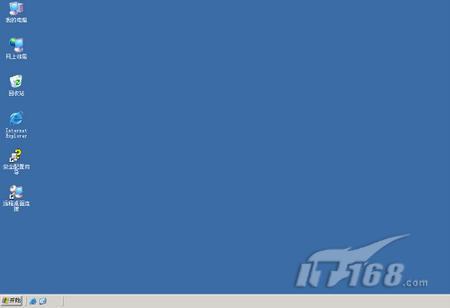【IT168 专稿】Windows系统拥有一个非常不错的功能——远程桌面,相信不好网络管理员都真真正正的是通过远程桌面功能管理远程服务器或普通客户机。然而你是否知道通过远程桌面连接目标计算机后,我们可以轻松实现本地计算机硬盘,剪贴板等方面的共享吗?当我们想将本地资源上传到远程服务器上是否必须通过FTP呢?今天笔者就利用公司的实际环境为各位介绍远程桌面资源共享的终极评测,让我们可以真正了解到我们可以通过远程桌面共享哪些资源。
一、远程桌面连接的前世今生:
Windows远程桌面连接组件诞生与windows 2000系统,在XP系统中得到更加广泛的应用,现在该组件和终端访问一起成为windows 2003,vista等新版Windows系统远程网络管理的好帮手。
但是以前远程桌面连接后我们只能够针对目的系统进行相应的操作,当想把本地资源传输到目的计算机时必须通过类似FTP这样的方式进行中转,这在一定程度上带来了不方便。很多网络管理员号称可以利用远程桌面的相关资源设置来实现“本地磁盘与远程计算机的共享”以及“剪贴板”的共享。但是也有很多用户宣称这种共享设置并不起任何作用,在网络复杂的情况下相关参数形同虚设。
那么到底远程桌面连接组件中的“本地资源”和“本地设备”共享功能能够使用呢?今天笔者就从实际出发为各位完成远程桌面资源共享的终极评测。笔者主要针对本地磁盘以及剪贴板的共享问题进行测试。
二、测试环境简介:
笔者选择两台安装了SP2的windows 2003以及两台安装了SP3的Windows XP计算机进行测试,依次分别测试Windows 2003到windows 2003,XP到windows 2003,Windows 2003到XP以及XP系统之间远程桌面连接后磁盘与剪贴板的共享情况。
三、远程桌面资源共享终极评测:
下面我们就开始本文的主要内容——远程桌面资源共享终极评测。
(1)测试准备工作及相关共享设置:
我们在XP系统上启动远程桌面连接程序,然后切换到“本地资源”标签,将“本地设备和资源”下的“打印机”以及“剪贴板”选中。(如图1)

接下来点“详细信息”按钮将打开的驱动器(各个盘符)选中,这里会罗列出本地XP系统的各个分区以及光驱盘符,日后应用时根据实际需求去选择即可。(如图2)
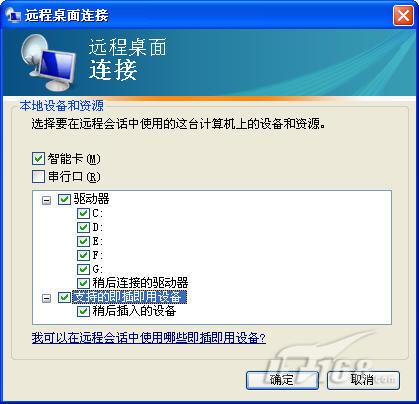
设置完后我们还需要在“本地资源”标签的“远程计算机声音”处进行修改,选择“带到这台计算机”,“不要播放”以及“留在远程计算机”三类,第一个设置系统发声以本地计算机的音频设置为主,第二个设置相当于静音,第三个设置相当于远程计算机发声,而本地计算机不发声。(如图3)

设置完毕后我们点“连接”按钮后将自动出现远程Windows 2003登录界面,填写正确的用户名和密码后进入Windows 2003系统桌面。(如图4)